本文所分享的知识点是【Windows任务栏中音量小喇叭不见了的解决方法(使用注册表)】,欢迎您喜欢我爱IT技术网所分享的教程、知识、经验或攻略,下面是详细的讲解。
Windows任务栏中音量小喇叭不见了的解决方法(使用注册表)
在Windows任务栏的右下角常常会显示一个音量的小喇叭图标,我们可以很方便的调节系统的音量,可是有的时候这个小喇叭图标会不显示,常用的办法是进入控制面板进行设置,将音频和声音设备属性窗口中的“将音量图标放入任务栏”这一项勾选后,音量小喇叭的图标就出现了,但有时重启电脑后,再次进入系统,小喇叭图标又不见了,需要反复地这样设置,太麻烦了,所以今天就教大家彻底解决这个问题。
1、开始→运行→输入regedit,打开注册表编辑器
2、在注册表编辑器中找到HKEY_LOCAL_MACHINE\SOFTWARE\Microsoft\Windows \CurrentVersion\Run,在右边的窗口中新建一个字符串值,并重命名为systray,将它的值更改为C:\windows \system32\systray.exe,重启电脑后即可生效。相关截图如下所示:
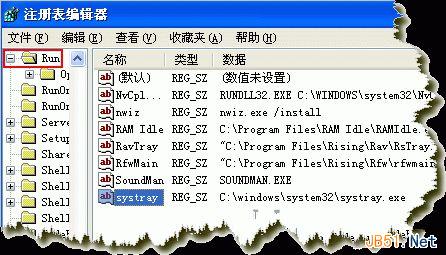
关于Windows任务栏中音量小喇叭不见了的解决方法(使用注册表)的相关讨论如下:
相关问题:任务栏中的小喇叭图标不见了,控制面板的将音量图标...
答:任务栏没有音量图标的原因及解决方法: 1、打开控制面板/声音、语言和音频设备/声音和音频设备/音量/勾寻将音量图标放入任务栏”然后按应用确定。 2、没有安装声卡驱动或是误删、损坏所致,请重装声卡驱动。如没有,运行输入dxdiag回车,找好声卡... >>详细
相关问题:windows7任务栏小喇叭不见了 如何修复
答:1)电脑无声的解决方法:有修复系统和用软件安装声卡驱动的两种解决方法(首先看看小喇叭或在控制面板中看看是否设置了静音,在通过耳机检查是否有声音输出,如果有,则是音箱或喇叭的故障引起的,在有就是声卡驱动损坏引起的,如果是请您下载驱... >>详细
相关问题:桌面音量设置的小喇叭不见了?
答:任务栏中控制音量的小喇叭不见了: 第一种:“控制面板”——“声音和音频设备”——“将音量图标放入任务栏”曾经手动关掉了。只要打开就行了。 第二种:“将音量图标放入任务栏”打勾,无效。 丢失sndvol32.exe,文件路径C:\WINDOWS\system32,可以在别的机... >>详细
- 评论列表(网友评论仅供网友表达个人看法,并不表明本站同意其观点或证实其描述)
-
